在每个操作系统当中,微软其实都添加了很多实用小工具,其中win11自带的画图工具是很多小伙伴都在使用的,但是最近这段时间有的小伙伴跟小编反映win11画图工具怎么打开,自己不是很了解,下面小编给大家带来了打开win11画图工具的方法,希望可以帮助到各位。
工具/原料:
系统版本:Win11系统
品牌型号:惠普340 G2
方法/步骤:
打开win11画图工具的方法:
1、首先鼠标点击任务栏最左侧的“开始菜单”。
小白重装官网推荐的win11重装步骤
因为近些年来微软win11系统其实功能是特别全面的,能够结合自己最新电脑的动向,将大家的需求满足的非常彻底,所以小白重装官网上面也推荐了关于win11系统的重装步骤,下面小编将会为大家具体的展示。
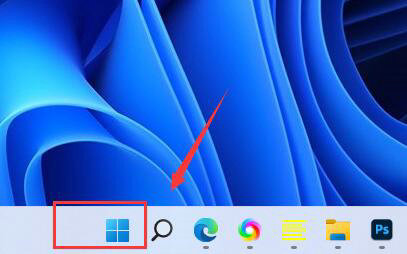
2、在上方搜索框界面中输入“画图”即可在下方成功打开画图工具。
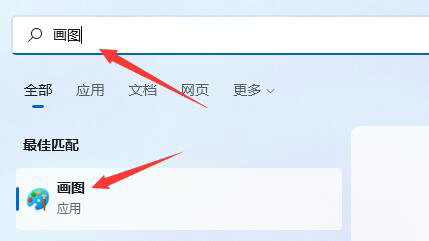
总结:
1、点击“开始菜单”;
2、在搜索框输入“画图”即可成功打开画图工具。
以上就是电脑技术教程《电脑win11画图工具怎么打开》的全部内容,由下载火资源网整理发布,关注我们每日分享Win12、win11、win10、win7、Win XP等系统使用技巧!电脑win11怎么删除自带键盘
有些网友安装Win11新系统之后,发现电脑存在自带的键盘,没什么太大影响,就是在切换输入法的时候比较麻烦,就有小伙伴问win11怎么删除自带键盘?其实删除方法十分简单,下面我们就一起来看看win11系统删除自带键盘的方法吧。


